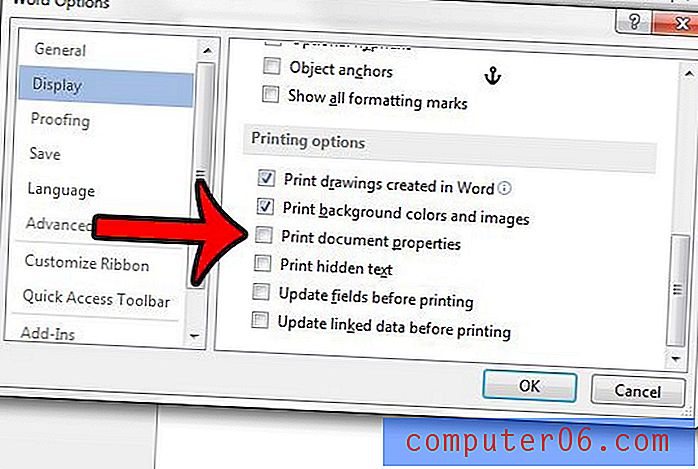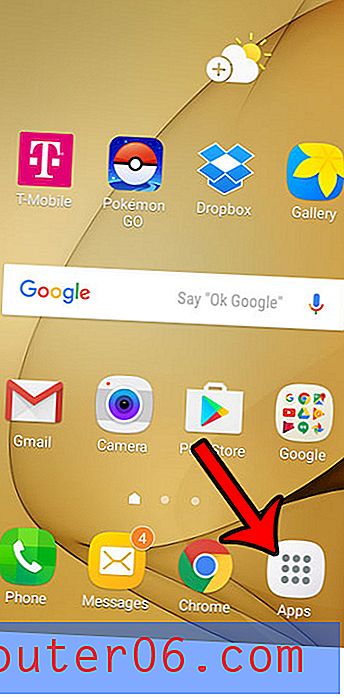Come interrompere la stampa delle proprietà del documento in Word 2013
Spesso un documento può essere difficile da identificare se non ha una pagina del titolo o un'intestazione dettagliata, quindi stampare una pagina delle proprietà del documento può essere un modo utile per organizzare i documenti. Ma abilitando tale opzione si modificheranno le impostazioni per Word 2013 in modo che ogni documento stampato includa questa pagina, pertanto è possibile decidere che si desidera disattivarlo.
Fortunatamente è possibile interrompere la stampa di quella pagina aggiuntiva con le informazioni del documento modificando un'impostazione nel menu Opzioni di Word. La nostra guida di seguito ti mostrerà come trovare tale impostazione e disabilitarla per impedire che le proprietà del tuo documento vengano incluse ogni volta che stampi qualcosa in Word 2013.
Interruzione della pagina delle proprietà del documento dalla stampa in Word 2013
I passaggi in questo articolo presupporranno che la copia di Word 2013 stia attualmente stampando una pagina "Proprietà documento" alla fine di ogni documento stampato. Questa pagina in genere include informazioni sul documento, come il conteggio delle parole, la posizione del file e altre informazioni specifiche per quel documento. Una volta completati i passaggi seguenti, tali informazioni non verranno più stampate.
Ecco come interrompere la stampa della pagina Proprietà documento con documenti Word 2013 -
- Apri Word 2013.
- Fai clic sulla scheda File nell'angolo in alto a sinistra della finestra.
- Fai clic su Opzioni nella parte inferiore della colonna di sinistra.
- Fai clic sulla scheda Visualizza sul lato sinistro della finestra.
- Deseleziona la casella a sinistra di Proprietà documento di stampa nella sezione Opzioni di stampa del menu. Fai clic su OK nella parte inferiore della finestra per applicare le modifiche.
Questi passaggi sono ripetuti di seguito con le immagini:
Passaggio 1: Apri Word 2013.
Passaggio 2: fare clic sulla scheda File nell'angolo in alto a sinistra della finestra.

Passaggio 3: fare clic sul pulsante Opzioni nella parte inferiore della colonna sul lato sinistro della finestra.
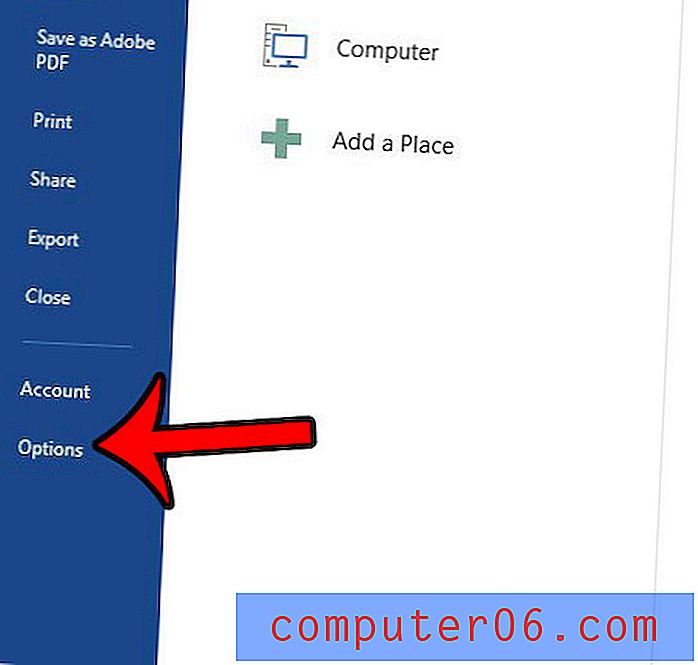
Passaggio 4: fare clic sulla scheda Visualizza sul lato sinistro del menu.
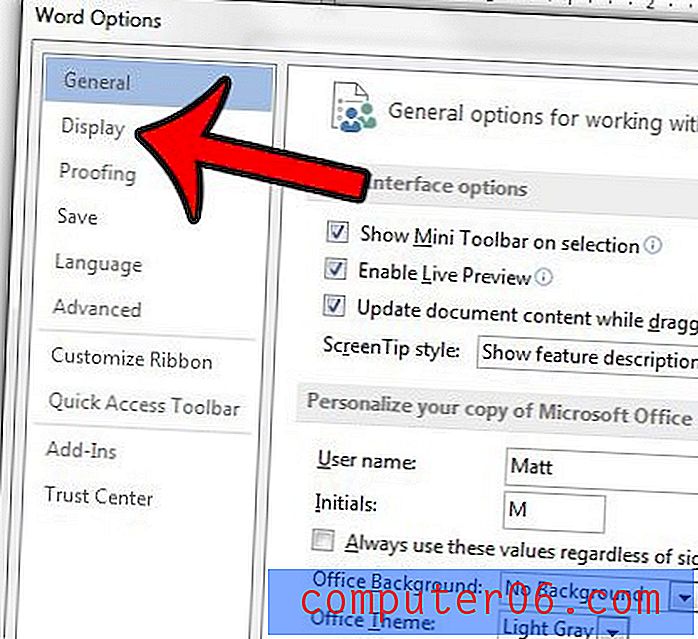
Passaggio 5: scorrere fino alla sezione Opzioni di stampa del menu, quindi fare clic sulla casella a sinistra di Stampa proprietà documento per rimuovere il segno di spunta. È quindi possibile fare clic sul pulsante OK per applicare le modifiche e chiudere la finestra.